
YouTube on jo kauan tullut jotain suurta kuin vain maailmanlaajuinen suosittu videon hosting. Jo pitkään ihmiset ovat oppineet ansaitsemaan sen ja opettamaan muita ihmisiä, miten se tehdään. Se vie videota paitsi bloggaajia elämästään, vaan myös vain lahjakas henkilö. He jopa liukuvat elokuvia, sarjoja.
Onneksi sinulla on arviointijärjestelmä YouTubessa. Mutta peukalon lisäksi on myös kommentteja. Erittäin hyvä, kun voit puhua lähes suoraan rullan kirjoittajan kanssa, ilmaista mielipiteesi työstään. Mutta joku ihmetteli, miten löydät kaikki kommenttisi YouTubessa?
Kuinka löytää kommenttisi
Kysymys on pikemminkin syy: "Ja kuka on etsiä hänen kommentinsa ollenkaan?" On kuitenkin tarpeen monia ja jopa merkittäviä syitä.Useimmiten ihmiset haluavat löytää kommentinsa sen poistamiseksi. Loppujen lopuksi se tapahtuu, että vihaa tai muuta tunnetta, henkilö hajoaa ja alkaa ilmaista mielipiteensä Sveitsin muodossa ilman erityistä syytä. Tämän toiminnan aikaan harvat ihmiset ajattelevat seurauksia ja että ja että synti on hioa, mikä seuraus Internetistä voi olla. Mutta omatunto voi herätä. Onneksi sinulla on kyky poistaa kommentti. Joten tällaiset ihmiset tarvitsevat vain tietää, miten löytää kommenttisi.
Luultavasti kannattaa vastata välittömästi tärkeimpään kysymykseen: "Onko mahdollista tarkastella vasemman arvostelun?" Vastaus: "Luonnollisesti kyllä." Google, nimittäin YouTube-palvelu kuuluu tähän, tarjoaa tällaisen mahdollisuuden. Kyllä, enkä anna, koska monien vuosien ajan hän aina osoittaa, että hän kuuntelee käyttäjien pyyntöjä. Ja tällaiset pyynnöt tekevät järjestelmällisesti, koska luet tätä artikkelia.
Tapa 1: Haun käyttäminen
On syytä huomata, että nyt esitettävä menetelmä on varsin erityinen. Heidän on kätevä, että he voivat käyttää vain joissakin hetkissä, esimerkiksi kun tiedät tarkalleen, mihin videon tarvetta hakea kommentteja. Ja paras, jos kommenttisi ei ole viimeisessä asennossa. Joten, jos haluat kommentoida, suunnilleen yksi vuosi vanha, on parempi mennä välittömästi toiseen menetelmään.
Oletetaan, että olet äskettäin jättänyt kommentin. Sitten ensin sinun täytyy mennä sivulle videon kanssa, jonka alla jätit sen. Jos et muista sen nimeä, niin mikään ei ole kauheaa, voit käyttää "Katsottu" -osiota. Se löytyy ohjauspaneelista tai sivuston alareunasta.
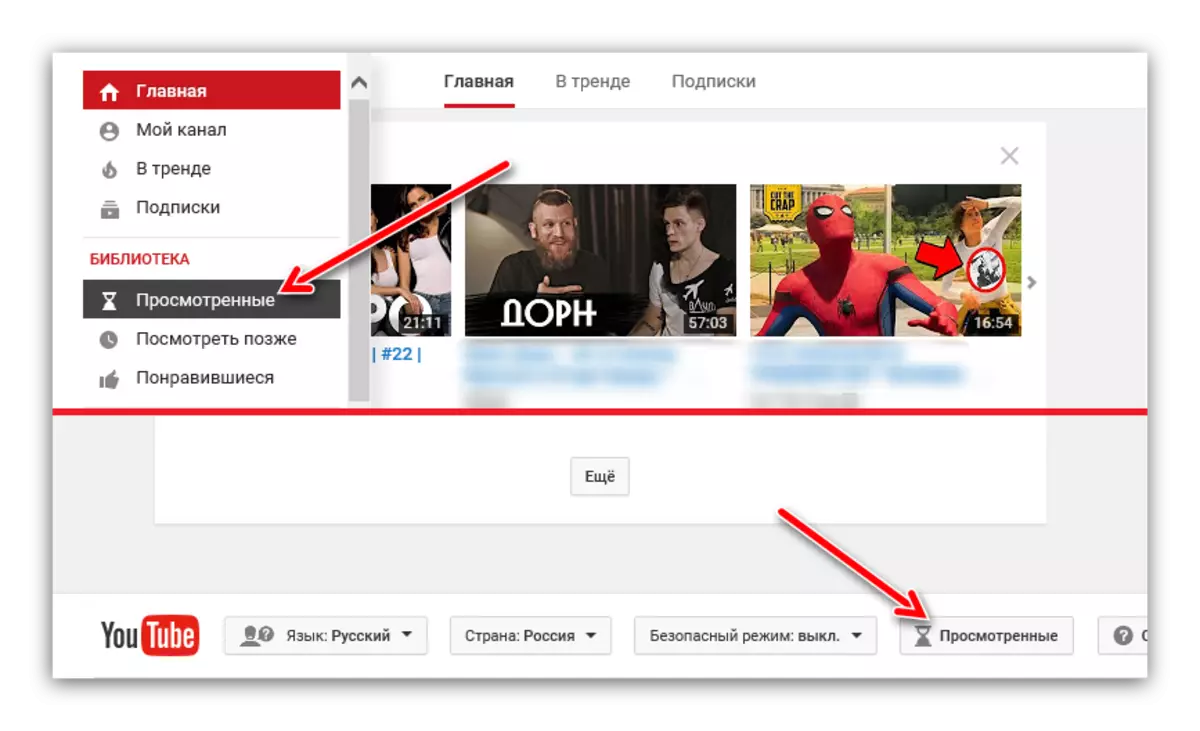
Tässä osassa on helppo arvata, kaikki aiemmin katsottu videotallennus näkyy. Tässä luettelossa ei ole väliaikaisia rajoituksia ja jopa näitä videoita, joita olet katsonut kauan sitten, näytetään. Haku helposti, jos muistat vähintään yhden sanan otsikosta, voit käyttää hakujonoa.
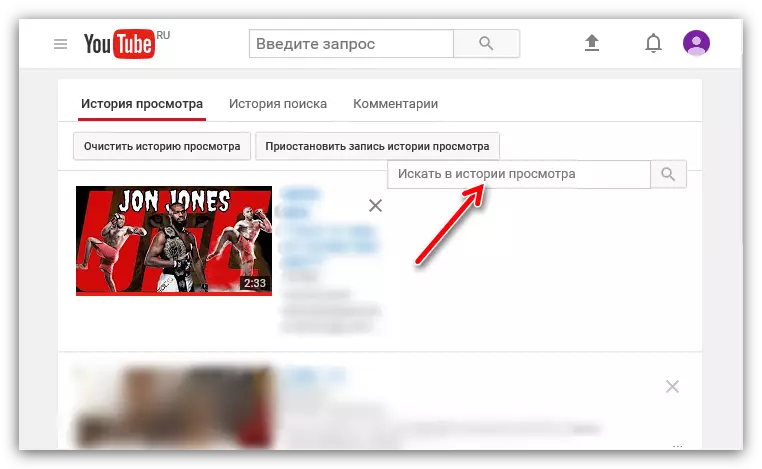
Joten käyttämällä kaikkia tietoja sinulle, etsi IT-video, kommentti, jonka alla haluat etsiä ja toistaa sitä. Seuraavaksi voit mennä kahdella tavalla. Ensimmäinen - Olet taattu uudelleen jokaisen vasemman arvostelun, toivossa löytää lempinimen, ja vastaavasti kommenttisi. Toinen on käyttää hakua sivulla. Todennäköisesti jokainen valitsee toisen vaihtoehdon. Joten hänelle kerrotaan.
Ehdottomasti missä tahansa selaimessa on toiminto nimeltä "haku sivulta" tai samalla tavalla. Se johtuu usein kuuma avaimista "Ctrl" + "F".
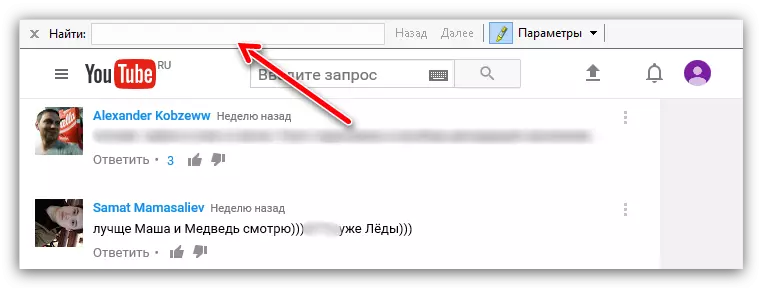
Se toimii tavallisena hakukoneena Internetissä - annat pyynnön, joka täysin samistuu sivustolla, ja se korostuu sattuman sattuessa. Kuinka helppoa on arvata, sinun on esitettävä lempinimi niin, että se korostetaan kaikkien monien lempinimien keskuudessa.
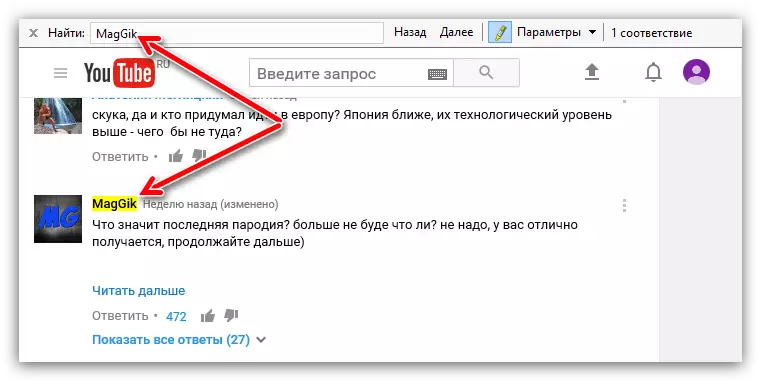
Mutta tietysti tämä menetelmä ei ole kovin tuottava, jos kommenttisi on jonnekin kaukana, koska on olemassa toimintapainike "Näytä lisää", joka piilottaa aikaisemmat kommentit.
Voit etsiä tarkistuksesi, saatat joutua painamaan sitä tarpeeksi. Tästä syystä on olemassa toinen tapa, joka on paljon helpompaa, eikä pakota turvautumaan tällaisiin temppuihin. On kuitenkin toistettava, että tämä menetelmä soveltuu hyvin, jos kommenttisi on jätetty suhteellisen äskettäin, ja sen sijainnilla ei ollut aikaa siirtyä liian kauas.
Tapa 2: Tab "Kommentit"
Toinen menetelmä ei kuitenkaan tarkoita tällaisia tylsiä manipulaatioita selaimien ja ihmisen miehen välineiden kanssa, ei tietenkään ilman hyvää onnea. Kaikki on melko yksinkertainen ja teknisesti.
- Ensinnäkin sinun on annettava tili, johon olet aiemmin jättänyt kommentin, joka etsii nyt "katsottuna" -osiossa. Kuinka tiedät jo, mutta niille, jotka jääneet ensimmäisellä tavalla, kannattaa toistaa. Sinun on napsautettava samaa nimeä paneelin ohjaimessa tai sivuston pohjalla.
- Tässä osassa sinun on siirryttävä Näytä historia-välilehti "Kommentit" -välilehdelle.
- Nyt koko luettelosta löydät sinut, joka kiinnostaa sinua ja viettää tarvittavat manipulaatiot hänen kanssaan. Kuvassa on vain yksi palaute, koska tämä on testitili, mutta voit kääntää tämän numeronsa sata.
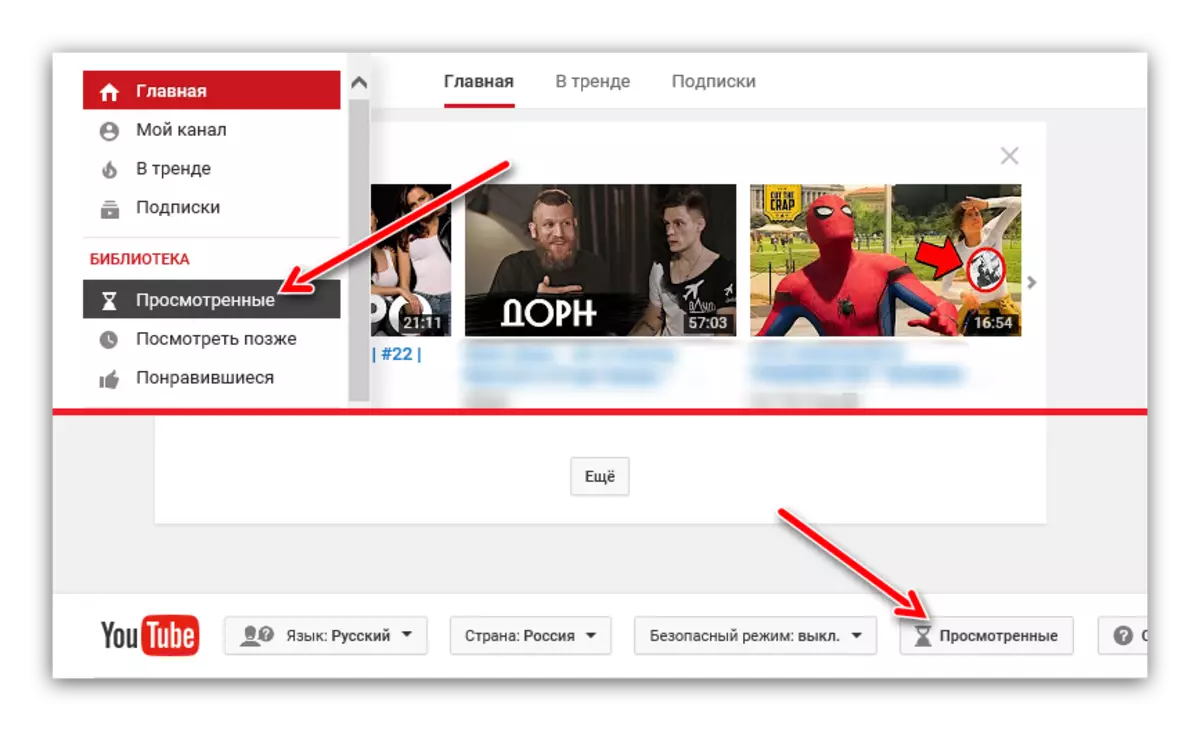
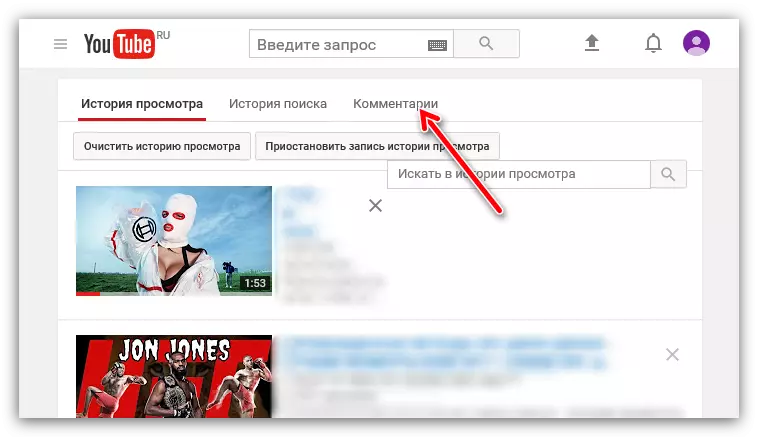
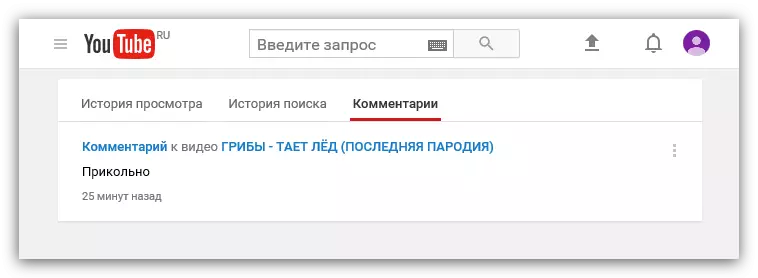
Vihje: Kun olet löytänyt kommentin, voit napsauttaa samaa linkkiä - tässä tapauksessa palautetta toimitetaan näkymään tai napsauttamalla itse rullan nimeä - niin se toistetaan.
Myös napsauttamalla pystysuoraa Troytoroya voit soittaa pudotusvalikoimaan, joka koostuu kahdesta kohteesta: "Poista" ja "Muokkaa". Tämä on, joten voit poistaa tai muuttaa kommenttisi mahdollisimman lyhyessä ajassa vierailematta itse sivulla.
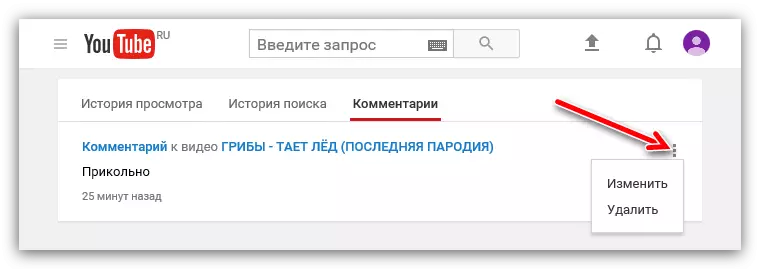
Miten löytää vastaus kommenttisi
Luokasta "Kuinka löytää kommentti?", On toinen polttava kysymys: "Miten löytää toisen käyttäjän vastaus, kun kerran jäljellä on jäljellä?" Tietenkin kysymys ei ole niin vaikeaa kuin edellinen, mutta myös tapahtuu.
Ensinnäkin voit havaita sen samalla tavalla kuin se oli hieman korkeampi, mutta tämä ei ole kovin järkevää, koska kyseisessä luettelossa kaikki sekoitetaan. Toiseksi voit käyttää hälytysjärjestelmää, josta puhumme.
Aiemmin esitetty hälytys on sivuston korkki, lähempänä näytön oikeaa puolta. Näyttää kuvakkeelta kellon muodossa.
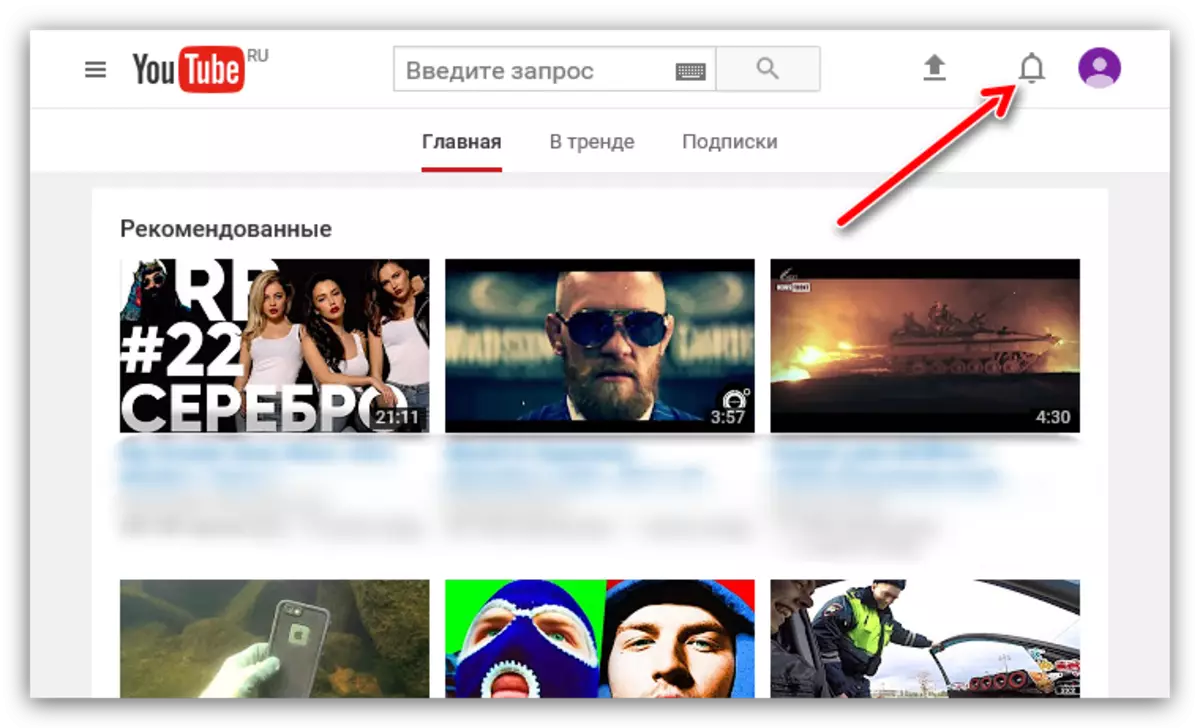
Klikkaamalla sitä, etsit toimia, jotka yhdessä tai toisella tavalla liittyvät tilillesi. Ja jos joku vastaa kommenttisi, tämä tapahtuma näkyy täällä. Ja järjestyksessä aina, kun käyttäjä ei tarkista hälytysluetteloa, kehittäjät päättivät merkitä tämän kuvakkeen, jos luettelossa on jotain uutta.
Lisäksi voit määrittää itsenäisesti hälytysjärjestelmän YouTube-asetuksiin, mutta tämä on jo aihe erilliselle artikkelille.
